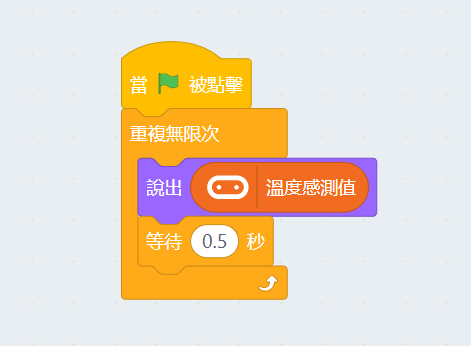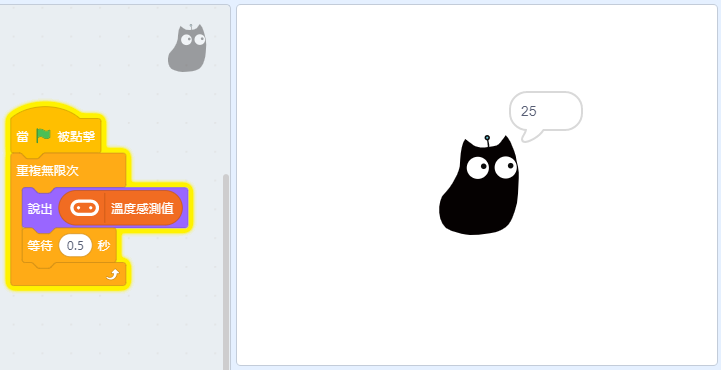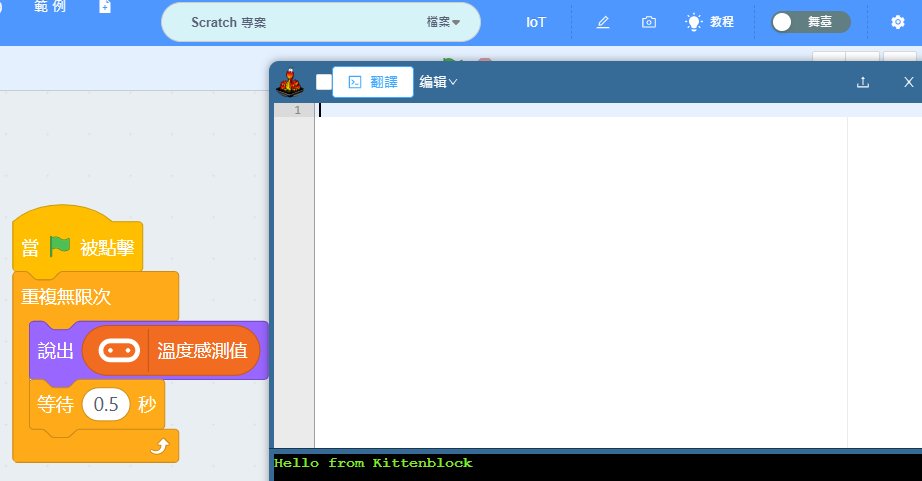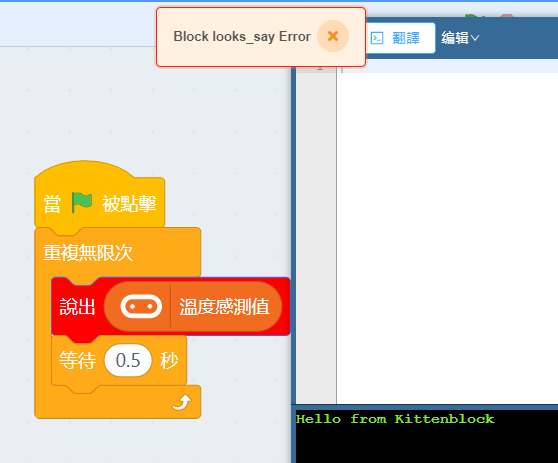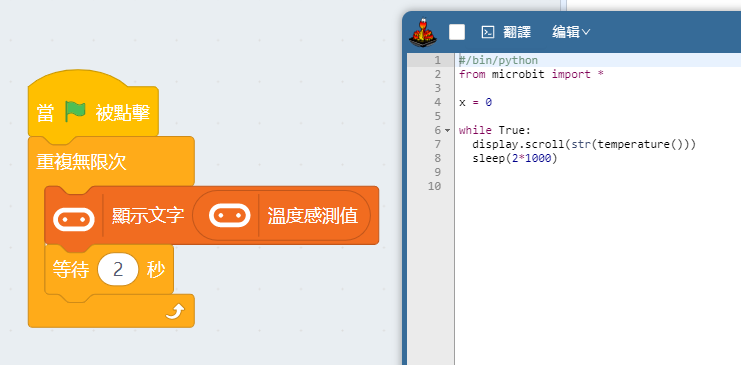在Kittenblock使用Micro:bit¶
連接Microbit之後我們就可以開始進行編程。
Kittenblock的編程模式¶
Kittenblock支援兩種編程模式:
1. 在線實時模式¶
這模式的獨特之處在於Microbit的程序可以與舞台實時同步。
何謂與舞台同步?那即是Microbit與舞台可以互相控制對方。 這代表舞台和硬件的積木塊都能用,你可以用Microbit控制舞台上的角色,而且反之亦然。
編程範例1:控制點陣屏¶
請將Microbit以USB線連接到Kittenblock。¶
在線實時模式¶
我們首先編寫一個簡單程序,利用空白鍵與舞台角色控制Microbit的點陣屏。
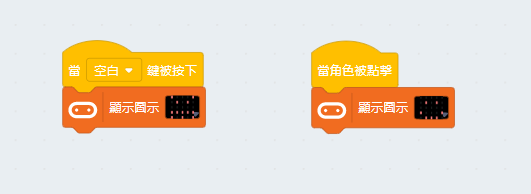
完成後點擊舞台上的小貓角色或者按下空白鍵,您可以看到Microbit上的點陣屏會即時顯示相應圖案。
這就是以舞台實時控制Microbit的例子了。
離線下載模式¶
然後我們試試編寫一個離線運行的版本。

然後切換到代碼模式,按下翻譯按鈕。
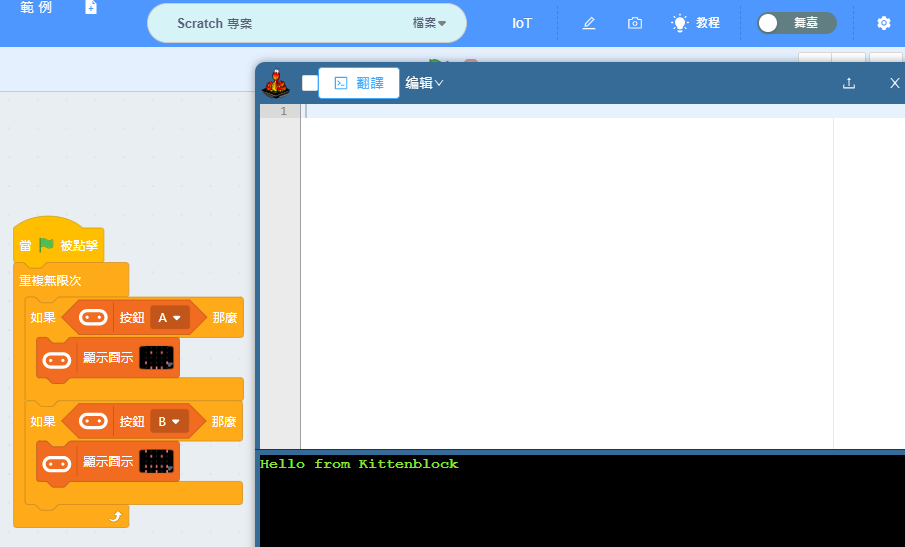
你的積木會自動變成代碼,最後按下上載。
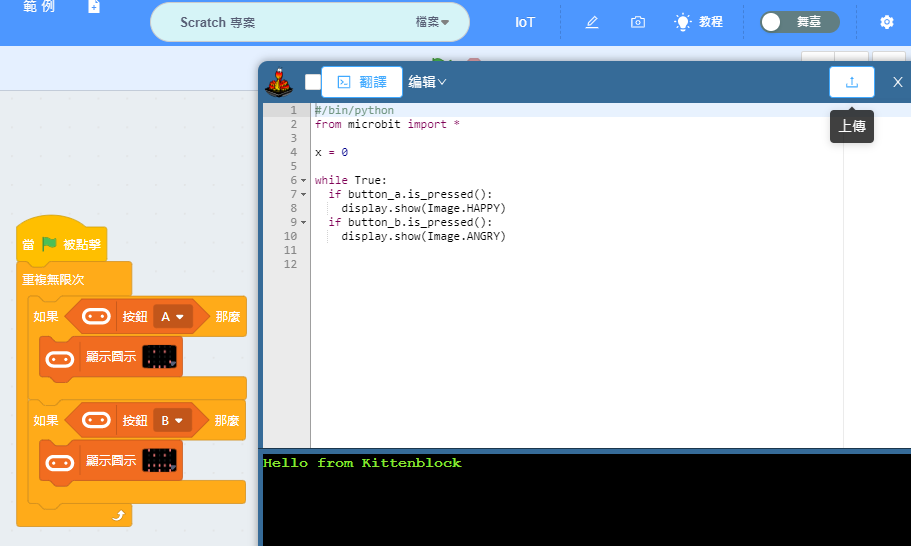
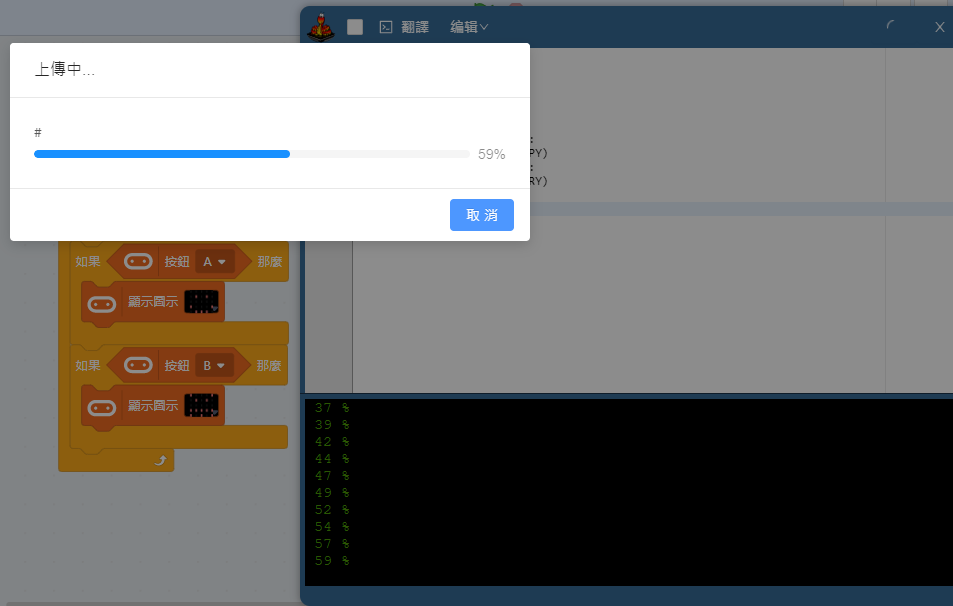
上載完成之後你可以按Microbit的A和B鍵,點陣屏就會顯示相應圖案了。
然後我們再試試加上積木,編寫按空白鍵控制點陣屏的程式。
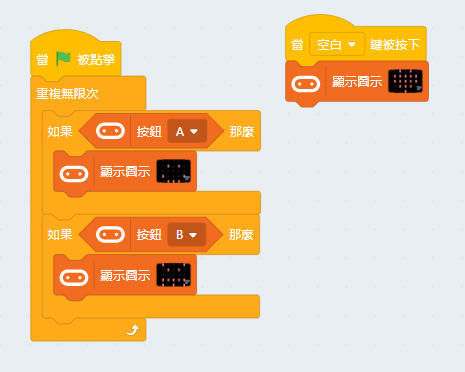
但是這時候我們按下空白鍵的時候,Microbit並不會有反應。這是因為我們正在離線運行Microbit,Kittenblock與Microbit沒有溝通。
這就是連線運行與在線實時的分別了。